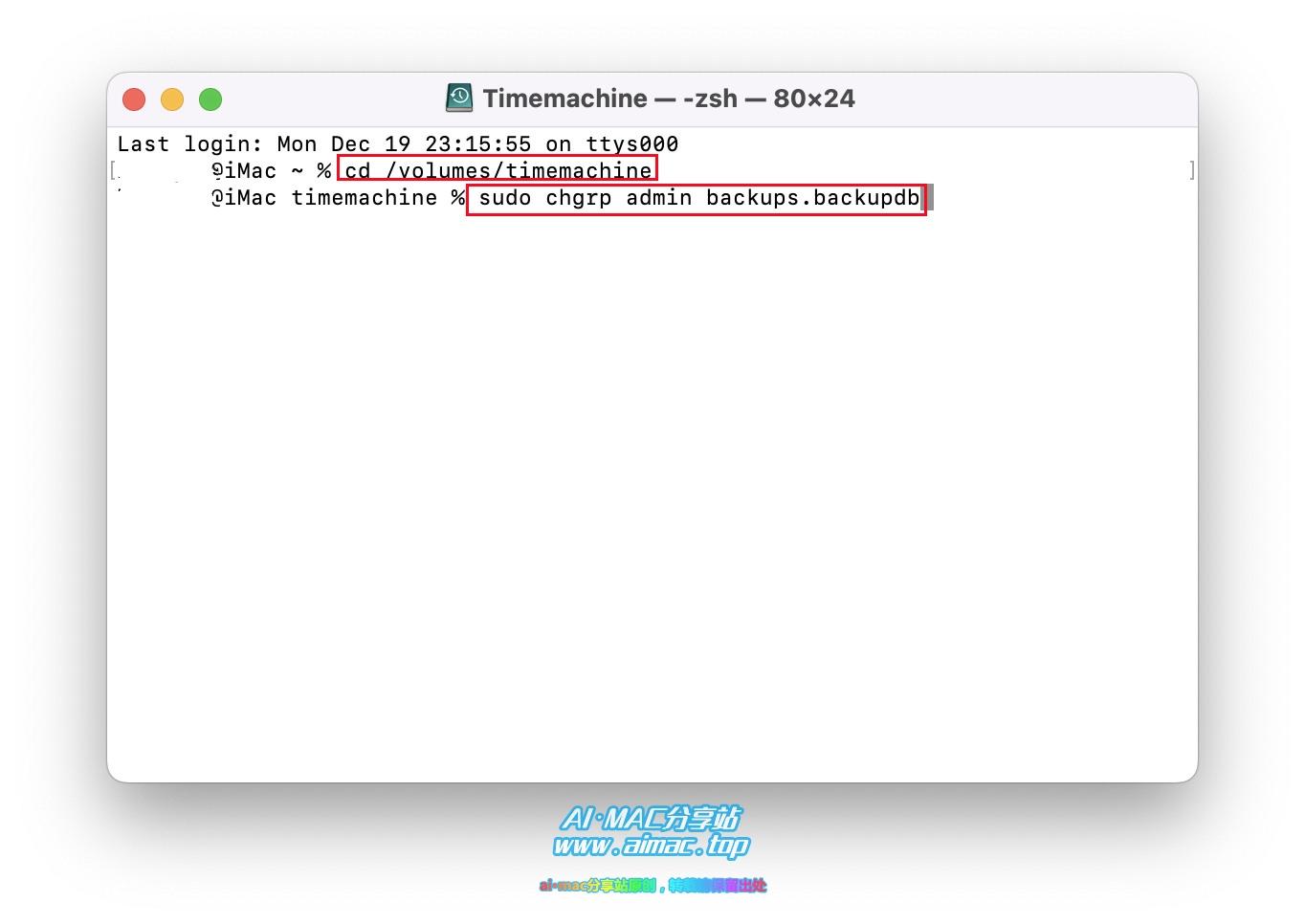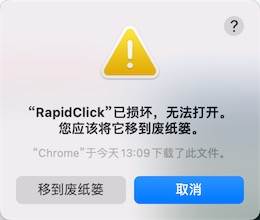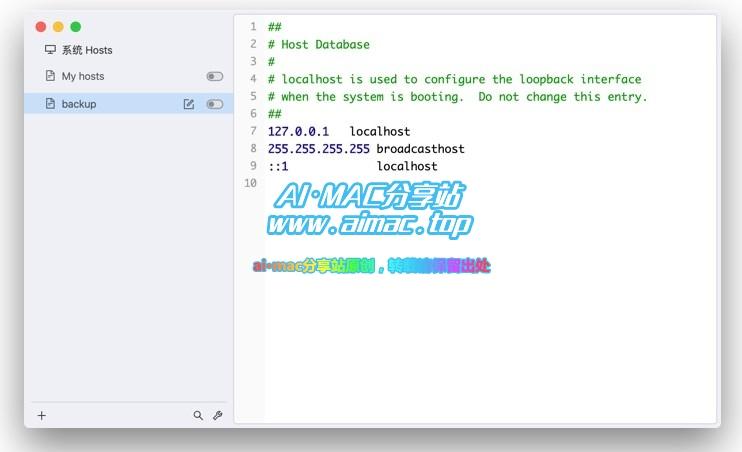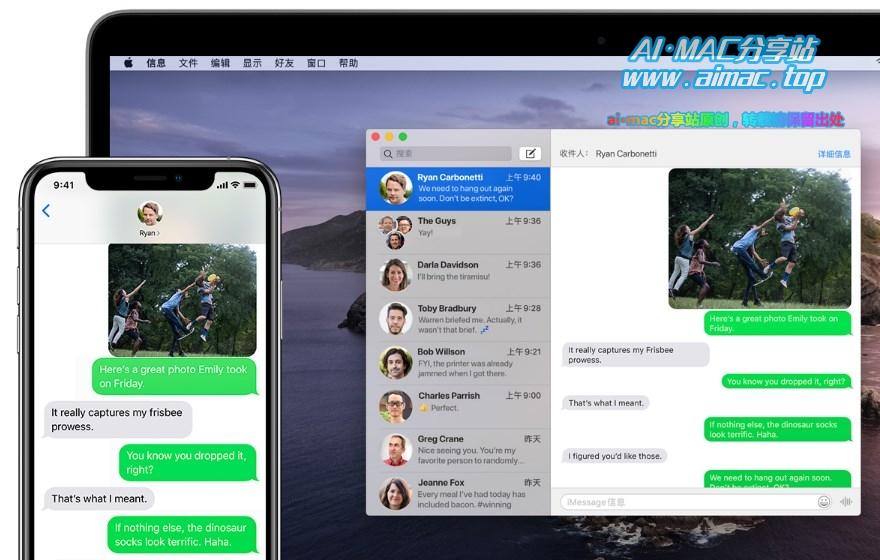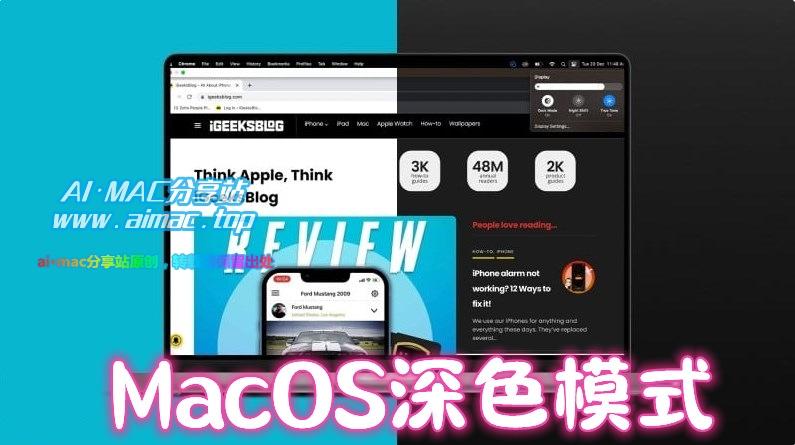MacOS 13全新的“系统设置”,好用么?
MacOS 13 Ventura正式推送已经有一段时间了,相信已经有不少小伙伴升级到了该版本,这次的改动算是比较大的,更新的内容挺多,比如台前调度、连续互通相机、FaceTime通话接力、以及Safari浏览器、邮件、搜索、系统设置、游戏性能等方面的诸多优化或改进,今天我们要说的是MacOS 13系统“系统偏好设置”功能的变化。
1、“系统偏好设置” VS “系统设置”
别的更新内容咱先不说,MacOS 13有一个很明显的改动,那就是系统偏好设置功能“大变身”,咋变的?苹果直接把它给“整没了”^_^……开个玩笑,其实是MacOS 13系统将“系统偏好设置”直接改名为“系统设置”,不仅名字变了,点进去的变化更为明显,看着完全就不像是同一个功能,话不多说,下面直接上2张前后对比图。
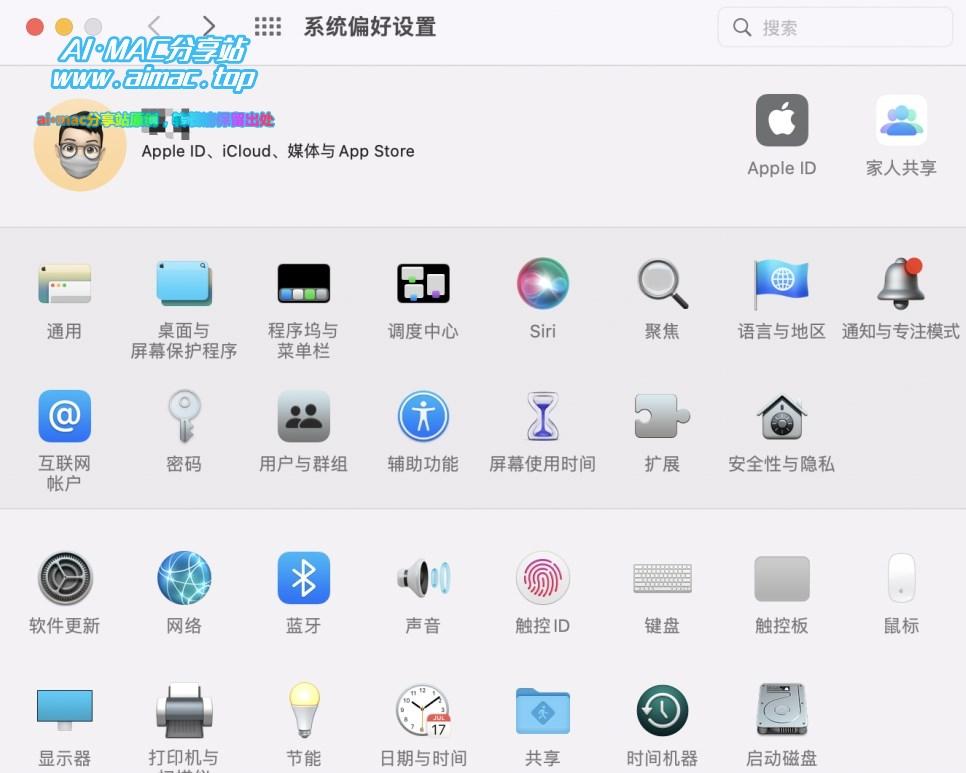
上面是更新之前的“系统偏好设置”,大家应该都比较熟悉了,而更新之后的“系统设置”则变成了下面这幅模样:
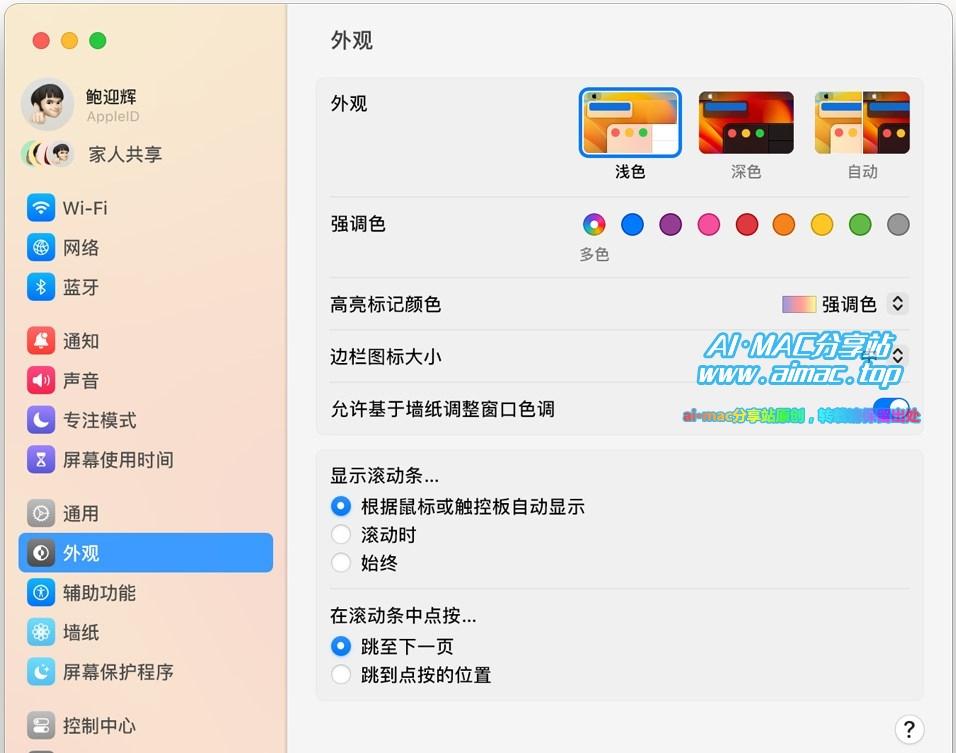
怎么样?变化很大吧,以前的图标式功能设计、被统一的边栏菜单所取代,整体的风格和配色也更加美观,如果你是iPhone或iPad用户,对于新的系统设置界面应该非常的熟悉,没错,MacOS 13这次的系统设置就是参照iOS界面进行设计的,iOS设备老用户都会觉得很亲切。
2、“系统设置”细节变化
除了功能命名和UI设计这2个明面上的变化,具体到其中某一项功能、所属的分类也有调整,这是因为新的边栏所用的导航菜单与以前的图标项目是不相同的(不是简单照搬、一一对应,那样就变成只是改了个外观,设计师估计要被打屁股,哈哈哈),所以大家可能需要花一段时间去适应,才能记住某个功能在哪个导航菜单的下边。
总体来说,系统设置菜单的设计,既不是直接照搬以前的系统偏好设置、也不是直接照抄iPad上的设置菜单,毕竟Mac系统是PC操作系统,很多功能都是电脑独有的,而且iPad是触屏设备,与电脑的区别也很大。
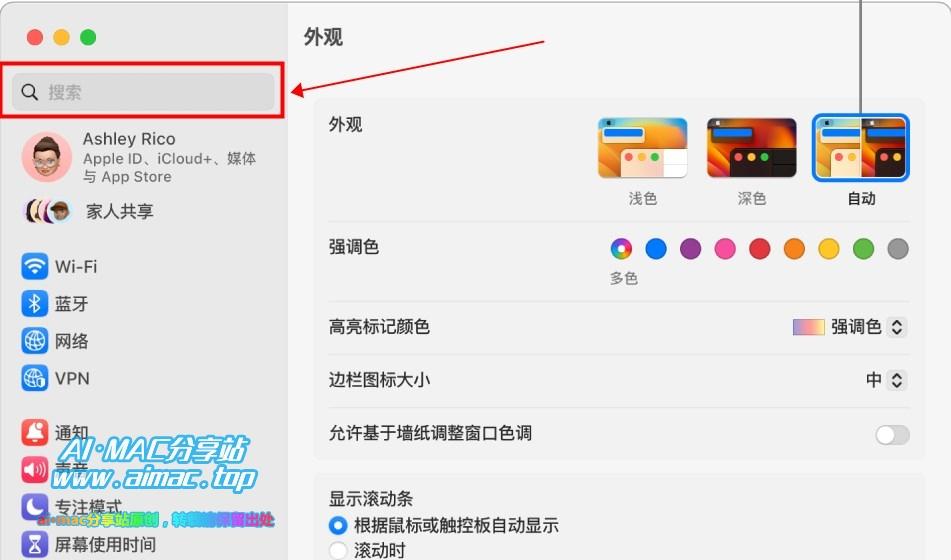
如果你担心找不到某项设置的菜单位置(不知道它到底属于哪个分类),那也很简单,你只需要在边栏菜单顶部滚动或拖动鼠标,就能看到“搜索”窗口,通过关键词搜索你想使用的设置项,相匹配的项目就会在边栏里面列出来,直接点击就能使用。
总得来说,我个人是挺喜欢MacOS 13的系统设置的,我本人也有在使用iPhone和iPad,因此没感觉这次的改动有多“突兀”,反而觉得很符合我的审美要求,至于苹果为什么采用iOS端的设计,估计也是综合考量吧,毕竟现在Mac处理器也用的ARM架构,以后就没Intel处理器啥事了,都是自家的芯片、架构也统一,整合UI设计也是情理之中的事情。